Како скенирати у оперативном систему Виндовс 10 – ТецхЦулт
Мисцелланеа / / August 10, 2023
Виндовс 10, оперативни систем који се широко користи, укључује корисну алатку за скенирање. Ова апликација вам омогућава да конвертујете ваше физичке папире са текстом и фотографијама у дигиталне датотеке помоћу уређаја за скенер. То је посебно корисно за вас ако сте студент који жели да дигитализује белешке или пословни професионалац који жели да поједностави свој радни ток. Дакле, хајде да сазнамо како ефикасно скенирати на Виндовс 10 рачунару са скенера или штампача.

Преглед садржаја
Како скенирати у оперативном систему Виндовс 10
Тхе Виндовс факс и скенирање алат, пун функција, омогућава да се физички документи и слике глатко уклопе у ваше дигитално окружење. Више од самог скенирања, нуди разне могућности, као што је претварање старих фото албума у дељење сећања, претварање текста у садржај који се може уређивати и успостављање начина живота без папира који побољшава ваш свакодневни живот.
Ако имате скенер који је повезан са вашим Виндовс 10 рачунаром, хајде да научимо како скенирање фотографија или документа. Ево како то учинити:
Белешка: Уверите се да је ваш скенер повезан са Виндовс 10 рачунаром и укључен.
1. притисните Виндовс тастер на тастатури и потражите Виндовс факс и скенирање апликација.
Белешка: Такође можете користити Апликација Виндовс Сцан.
2. Кликните на Ново скенирање из горњег левог угла апликације.
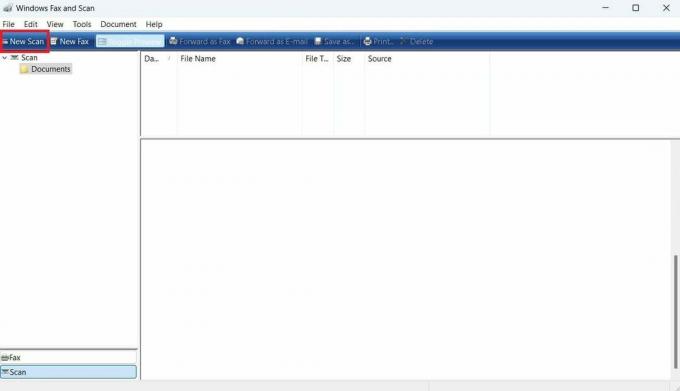
3. Изаберите доступан скенер управо сте укључили и кликните У реду да скенирате жељене документе на Виндовс 10 рачунару.
4. Затим подесите следећи параметри за документ или фотографију коју желите да скенирате, као што су:
- Формат боје
- Тип датотеке
- Резолуција (ДПИ)
5. Означите поље за потврду за Прегледајте или скенирајте слике као засебне датотеке опција.
6. Уметните физичка копија документа који желите да скенирате у скенер.
7. Сада кликните на Скенирај опцију на вашем рачунару да сачувате скенирану копију биће сачувани у Скенирани документи фолдер на вашем Виндовс 10 рачунару.

Такође прочитајте: 19 најбољих софтвера за скенирање за Виндовс 10
Како да скенирам са свог штампача на свој Виндовс 10 рачунар?
Можете пратити кораке поменуте у горњем наслову да бисте скенирали са свог штампача на Виндовс рачунару.
Где могу да пронађем скенирања у оперативном систему Виндовс 10?
Када скенирате документ или фотографију на рачунару, они се чувају у Документи >Скенирани документи подразумевано у фолдеру Апликација Филе Екплорер.
Савети за скенирање у оперативном систему Виндовс 10
Скенирање докумената на Виндовс рачунару постаје једноставно када се придржавате ових корисних савета и упутстава:
- Увек уверите се да ваш скенер или штампач исправно раде пре него што почнете да скенирате. Ако наиђете на било какве проблеме, погледајте упутство произвођача или контактирајте њихову корисничку подршку.
- Изабрати одговарајућу резолуцију и формат датотеке за ваш скенирани документ или фотографију. Више резолуције су идеалне за документе или фотографије које захтевају више детаља, али такође могу резултирати већим величинама датотека. ЈПЕГ и ПДФ формати се широко користе и лако се отварају и деле.
- Ако скенирате документ са више страница, размислите о коришћењу АДФ-а ако га ваш скенер има. Ово може уштедети време и труд, јер нећете морати да скенирате сваку страницу појединачно.
- Одвојите време да исправно поставите документ или фотографију на стакло скенера или АДФ. Ово може помоћи да се обезбеди да је резултат скенирања јасан и читљив.
- Ако скенирате документ који има текст, размислите о коришћењу ОЦР (Оптицал Цхарацтер Рецогнитион) софтвер да бисте скенирани документ претворили у текст који се може уређивати. Ово вам може уштедети време и труд када треба да унесете измене или издвојите информације из документа.
Такође прочитајте: Поправите Епсон скенер не може да комуницира у оперативном систему Виндовс 10
Пратећи кораке на како скенирати на Виндовс 10 рачунара, можете лако да скенирате и сачувате документе или фотографије на рачунару. Јавите нам своје мисли у одељку за коментаре и останите са нама за још проницљивијих чланака!
Пете је старији писац у ТецхЦулт-у. Пит воли све ствари у технологији, а такође је и страствени ди-Иер у срцу. Има деценију искуства у писању упутстава, функција и технолошких водича на интернету.



